Excel удалить пустые строки
Пост опубликован: 05.09.2017
Среди данных в таблице Excel периодически появляются пустые строки, что ограничивает работу инструментов программы, поэтому в дальнейшем можно неправильно определить диапазоны. И каждый раз приходится определять границы вручную, чтобы избежать ошибок и неверного результата. В excel удалить пустые строки можно несколькими способами.
Но некоторые из методов удаления, например, выделить ячейку и нажать «Удалить строку» не совсем правильные, они могут разрушить данные. Такой способ подойдёт только для очень простых таблиц с несколькими строками. В их случае заметить потерю данных будет несложно, но в таблицах с большим количеством строк можно из-за одной удалить целую дюжину важной информации. Чтобы этого не произошло, таким способом удалять строки всё-таки не рекомендуется.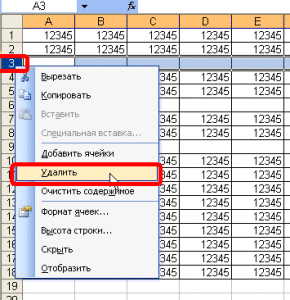
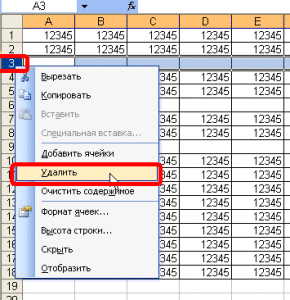
Чтобы в таблице удалить пустые строки, не нарушив другие данные и сохранив порядок строк, нужно выделить всю таблицу полностью и применить к любому из выделенных столбцов автофильтр (вкладка «Данные» — «Фильтр»). В меню заголовка (через стрелочку) нужно снять галочку с функции «Выделить все», а поставить на «Пустые». Нажимаем «Ок». Далее выделяем все отфильтрованные пустые строки («Ctrl+Home» — «Ctrl+Shift+End») и нажимаем на любую из этих строк правой кнопкой мыши, где в контекстном меню выбрать «Удалить строку» и подтверждаем действие кнопкой «Ок». Таким образом, все строки остались на месте, а пустые были опущены в конец таблицы и удалены.
